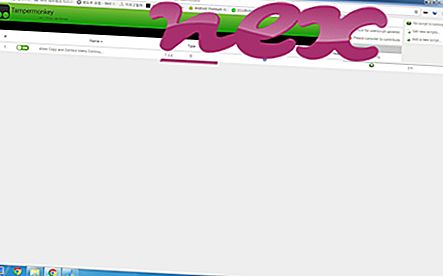Oryginalny plik nSvcIp.exe jest częścią oprogramowania Nvidia ForceWare Network Access Manager firmy Nvidia .
Nvidia ForceWare Network Access Manager to narzędzie do konfiguracji i monitorowania sprzętu sieciowego firmy Nvidia. NSvcIp.exe uruchamia usługę IP Active Armor Firewall, która chroni system przed nieautoryzowanym dostępem. Nie jest to istotny proces systemu Windows i można go wyłączyć, jeśli wiadomo, że stwarza problemy. Nvidia ForceWare Network Access Manager zapewnia narzędzia do konfiguracji i kontroli do konfiguracji sprzętu i oprogramowania sieciowego Nvidia. Program zapewnia także narzędzia do monitorowania i rejestrowania do rozwiązywania problemów i testów porównawczych, a także usługę zapory sieciowej IP. Dostęp do programu można uzyskać za pomocą interfejsu wiersza polecenia (CLI), interfejsu internetowego lub skryptu WMI (Windows Management Instrumentation). Nvidia ForceWare Network Access Manager obsługuje platformę Microsoft Windows.Nvidia Corporation to amerykańska firma produkująca procesory graficzne (procesory graficzne). Firma jest najbardziej znana ze swojej sztandarowej linii produktów GPU o nazwie „GeForce”. Został założony w 1993 roku przez Jen-Hsun Huanga, Chrisa Malachowskiego i Curtisa Priem. Obecnie jest to jedna z największych firm w branży komputerowej, a jej roczna prowizja wynosi 4, 1 miliarda dolarów. Nvidia ma obecnie siedzibę w Santa Clara, Kalifornia, USA.
NSvcIP oznacza N vidia S er v i c e dla ActiveArmor Firewall IP
Rozszerzenie .exe w nazwie pliku wskazuje plik do cięcia exe. Pliki wykonywalne mogą w niektórych przypadkach uszkodzić komputer. Dlatego przeczytaj poniżej, aby samemu zdecydować, czy nSvcIp.exe na twoim komputerze to trojan, który powinieneś usunąć, czy też jest to plik należący do systemu operacyjnego Windows lub zaufanej aplikacji.

Proces znany jako NVIDIA lub ActiveArmor Firewall IP Service należy do oprogramowania NVIDIA ForceWare Network Access Manager lub NVIDIA Display Control Panel lub NVIDIA ForceWare Network lub NVIDIA ForceWare Network Access lub NAM lub ForceWare IP Service lub ActiveArmor Firewall lub NVIDIA Drivers by NVIDIA (www.nvidia .com).
Opis: NSvcIp.exe nie jest niezbędny dla systemu operacyjnego Windows i powoduje stosunkowo niewiele problemów. NSvcIp.exe znajduje się w podfolderze „C: \ Program Files (x86)” (głównie C: \ Program Files (x86) \ NVIDIA Corporation \ NetworkAccessManager \ bin32 \ ). Znane rozmiary plików w systemie Windows 10/8/7 / XP to 209 000 bajtów (13% wszystkich wystąpień), 167 528 bajtów i 21 innych wariantów. Proces jest usługą „nSvcIp”.
Program nie jest widoczny. NSvcIp.exe nie jest plikiem rdzenia systemu Windows. Proces można usunąć za pomocą apletu Dodaj \ Usuń programy w Panelu sterowania. Jest to plik bez informacji o jego twórcy. Dlatego ocena bezpieczeństwa technicznego jest niebezpieczna w 32%, jednak należy również przeczytać recenzje użytkowników.
Odinstalowanie tego wariantu: jeśli nadal masz problemy z nSvcIp.exe, możesz odwiedzić stronę pomocy www.nvidia.com, upewnij się, że masz zainstalowaną najnowszą wersję lub odinstaluj oprogramowanie NVIDIA ForceWare Network Access Manager lub OpenOffice.org przez Windows Control Panel / Dodaj lub usuń programy (Windows XP) lub Programy i funkcje (Windows 10/8/7).Ważne: niektóre złośliwe oprogramowanie kamufluje się jako nSvcIp.exe, szczególnie gdy znajduje się w folderze C: \ Windows lub C: \ Windows \ System32. Dlatego powinieneś sprawdzić proces nSvcIp.exe na komputerze, aby sprawdzić, czy jest to zagrożenie. Zalecamy Menedżera zadań bezpieczeństwa do weryfikacji bezpieczeństwa komputera. To był jeden z najpopularniejszych plików do pobrania The Washington Post i PC World .
Czysty i uporządkowany komputer jest kluczowym wymogiem pozwalającym uniknąć problemów z nSvcIp. Oznacza to uruchomienie skanowania w poszukiwaniu złośliwego oprogramowania, wyczyszczenie dysku twardego za pomocą 1 cleanmgr i 2 sfc / scannow, 3 odinstalowanie programów, których już nie potrzebujesz, sprawdzenie programów Autostart (przy użyciu 4 msconfig) i włączenie automatycznej aktualizacji systemu Windows 5. Zawsze pamiętaj, aby wykonywać okresowe kopie zapasowe lub przynajmniej ustawiać punkty przywracania.
Jeśli napotkasz rzeczywisty problem, spróbuj przypomnieć sobie ostatnią rzecz, którą zrobiłeś lub ostatnią rzecz zainstalowaną przed pojawieniem się problemu po raz pierwszy. Użyj polecenia 6 resmon, aby zidentyfikować procesy, które powodują problem. Nawet w przypadku poważnych problemów, zamiast ponownej instalacji systemu Windows, lepiej jest naprawić instalację lub, w przypadku systemu Windows 8 i nowszych wersji, wykonać polecenie 7 DISM.exe / Online / Cleanup-image / Restorehealth. Pozwala to naprawić system operacyjny bez utraty danych.
Aby pomóc w analizie procesu nSvcIp.exe na komputerze, pomocne okazały się następujące programy: Menedżer zadań zabezpieczeń wyświetla wszystkie uruchomione zadania systemu Windows, w tym wbudowane procesy ukryte, takie jak monitorowanie klawiatury i przeglądarki lub wpisy Autostartu. Unikalna ocena ryzyka bezpieczeństwa wskazuje na prawdopodobieństwo, że proces ten stanowi potencjalne oprogramowanie szpiegujące, złośliwe oprogramowanie lub trojan. B Malwarebytes Anti-Malware wykrywa i usuwa uśpione oprogramowanie szpiegujące, reklamowe, trojany, keyloggery, złośliwe oprogramowanie i moduły śledzące z dysku twardego.
Powiązany plik:
ezsp_px.exe psanhost.exe yc.exe nSvcIp.exe avgrsa.exe wrflt.dll gs-server.exe incmail.exe timemgmtdaemon.exe claro.dll lmiguardiansvc.exe